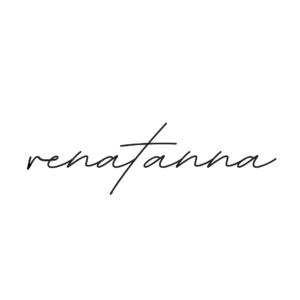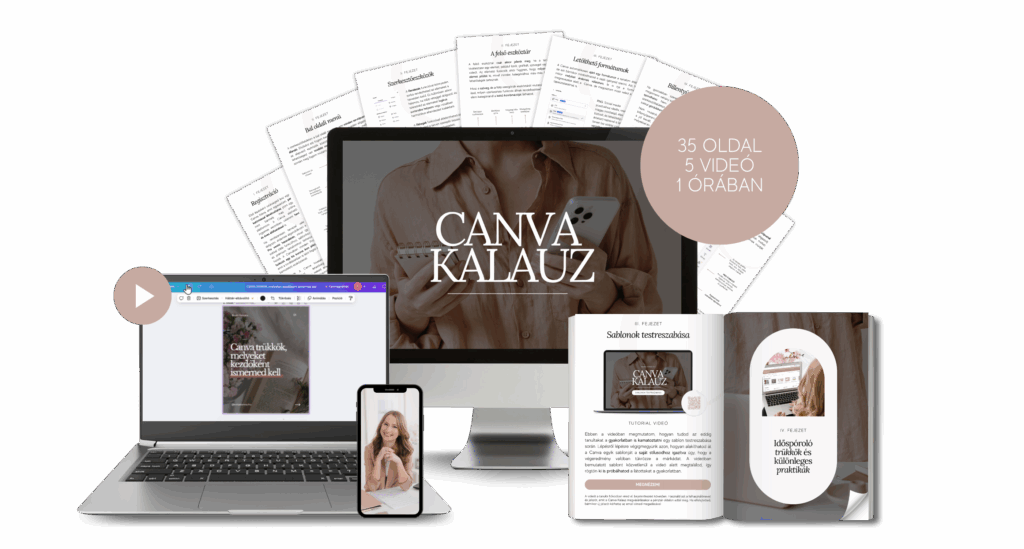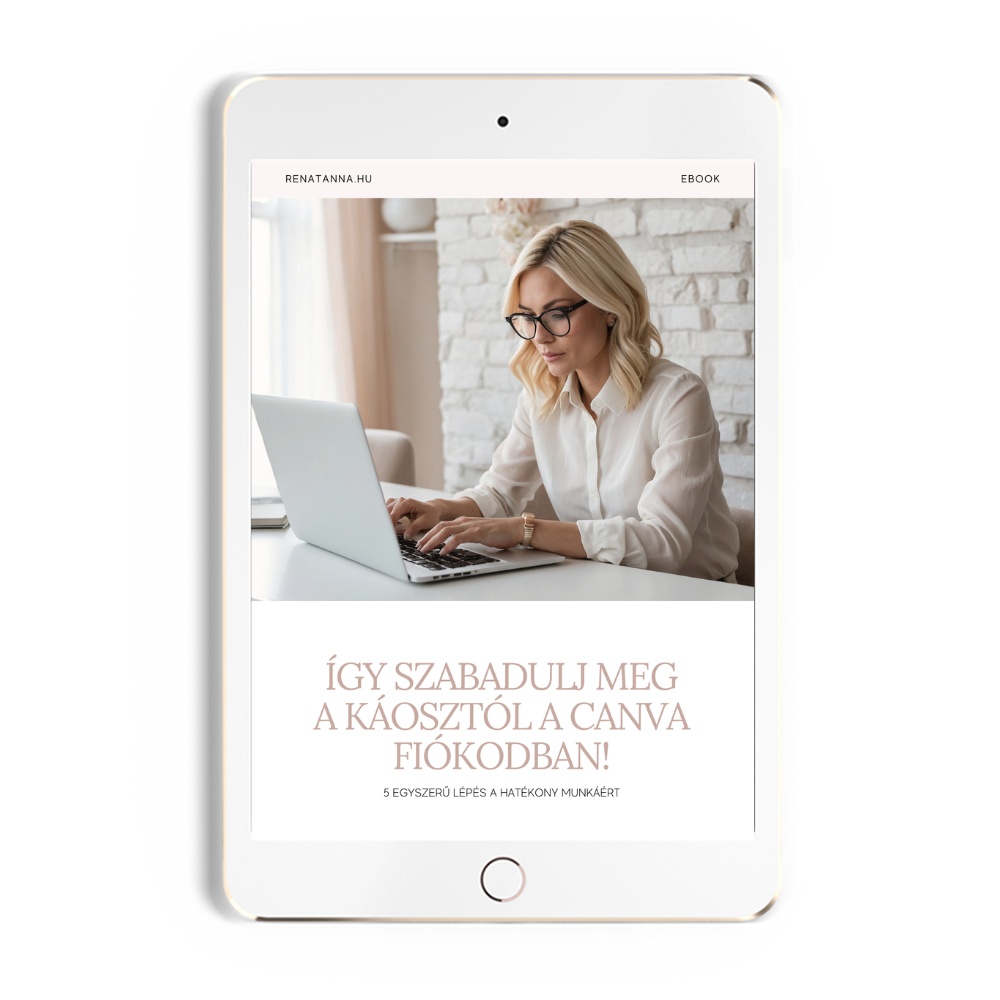A Canva a kreatív tartalomkészítés egyik legnépszerűbb eszköze, de még a legjobbaknak is jól jön néhány tipp, hogy gyorsabban, hatékonyabban és stresszmentesen dolgozhassanak benne. Ebben a cikkben 5 egyszerű, de hatásos módszert mutatok be, melyekkel sok időt takaríthatsz meg és még professzionálisabbá teheted a tartalmaidat.
1. Használd ki az arculati csomagot
Az arculati csomag a Canva egyik legnagyobb időspóroló funkciója. Ide feltöltheted a márkád színeit, betűtípusait, logó verzióit, fotóit és más grafikai elemeit, így minden sablonra könnyedén alkalmazhatod őket. Ezzel nemcsak egységessé teheted a megjelenésedet, hanem azt is biztosíthatod, hogy minden tartalmad a márkád üzenetét közvetítse.
Tipp: Ha több márkával dolgozol, hozz létre külön arculati csomagokat minden egyes ügyfél vagy projekt számára.
2. Dolgozz előre elkészített sablonokkal
A Canva lehetőséget ad arra, hogy saját sablon készletet hozz létre, amelyeket bármikor újra felhasználhatsz. Gondolj azokra a tartalomtípusokra, amelyeket rendszeresen készítesz (például Instagram posztok vagy prezentációk), és alakíts ki hozzájuk a márkádra szabott sablonokat. Így több időd marad arra, hogy a tartalomra koncentrálj, a design alapjainak újratervezése helyett.
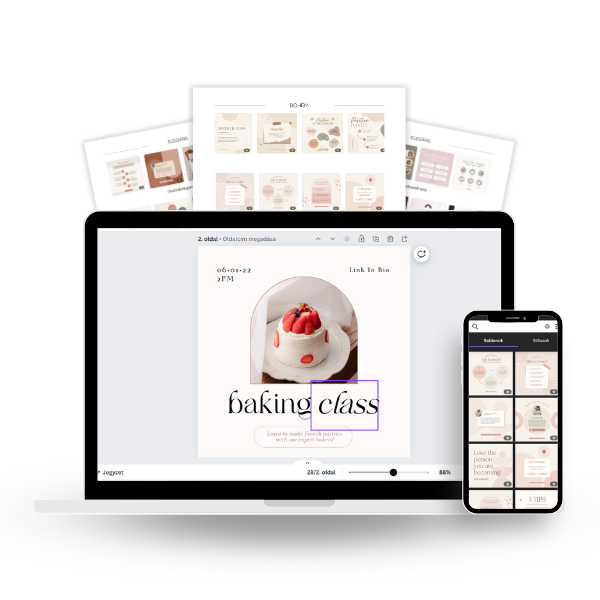
Tipp: Nem kell minden sablont a nulláról létrehoznod! A Canva sablontárában rengeteg olyan alapot találsz, amelyek könnyen testreszabhatóak. Ha kíváncsi vagy arra, hogyan hozhatsz létre gyorsan és egyszerűen egységes és látványos sablonkészletet, akkor a Canva Branding Kurzusom neked szól.
3. Ismerd meg a gyorsbillentyűket
A gyorsbillentyűk használata az egyik legegyszerűbb módja annak, hogy a tervezés zökkenőmentes legyen. Ahelyett, hogy minden egyes funkciót az egérrel keresnél meg a menüben, elég néhány gombnyomás, és máris elérheted a legfontosabb eszközöket! Kezdetben időbe telhet megszokni ezeket a parancsokat, de hosszú távon jelentősen csökkentik a tervezésre fordított időt.
Tipp: A T billentyű megnyomásával azonnal szövegdobozt adhatsz a tervhez, a R billentyűvel egy téglalapot szúrhatsz be, az L billentyűvel pedig egyenes vonalat. Ezeket az elemeket tetszés szerint méretezheted, színezheted, és könnyedén beillesztheted a grafikádba.
4. Ne feledkezz meg a rétegekről
Amikor több elemmel dolgozol egy dizájnban, könnyen előfordulhat, hogy káosz alakul ki, ha nem látod át, melyik elem hol helyezkedik el. A Canva rétegkezelő funkciója lehetővé teszi, hogy pontosan meghatározd, mely elemek kerüljenek előtérbe vagy háttérbe, és egyszerre több elemet is kijelölhetsz. Ez különösen hasznos akkor, ha komplexebb terveket készítesz, ahol sok elem található egy oldalon.
Tipp: Ha több elemet szeretnél egyszerre kijelölni, tartsd lenyomva a Ctrl billentyűt, és kattints az elemekre egyenként. Ezzel könnyedén kijelölhetsz több elemet egyszerre, amelyeket utána egy mozdulattal rendezhetsz vagy méretezhetsz. Ha pedig egymás alatt elhelyezkedő elemeket jelölnél ki, a Shift billentyű a gyors megoldás.
5. Rendszerezd a Canva fiókodat
Ha minden tartalom és fájl jól szervezett, nemcsak gyorsabban találod meg, amire szükséged van, de a tervezés is stresszmentesebbé válik. Hozz létre külön mappákat például kampányok, ügyfelek vagy tartalomtípusok szerint, hogy az anyagaid könnyen elérhetőek legyenek. Az így rendszerezett fiókodban pillanatok alatt megtalálhatod a régebbi munkáidat is, amelyeket új ötletek alapjaként használhatsz.
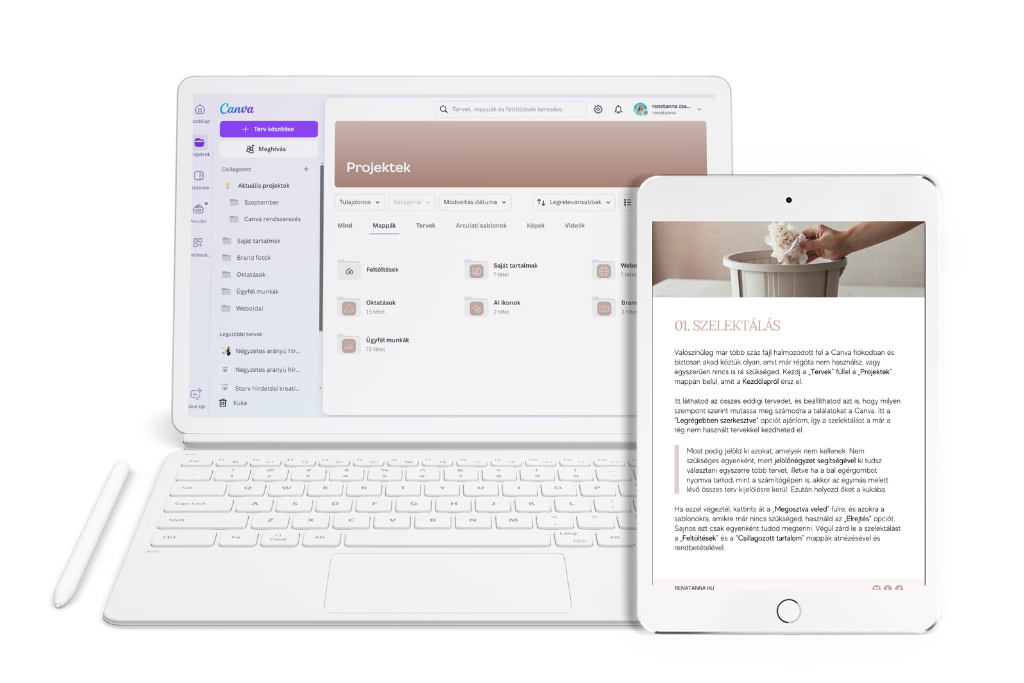
Tipp: Ha kíváncsi vagy rá, hogyan szabadulhatsz meg a káosztól, töltsd le az ingyenes Canva Rendszerező Ebookomat, amelyben lépésről lépésre megmutatom a legjobb rendszerezési módszereket!
A Canva valódi kreatív társ lehet a mindennapokban, ha okosan használod ki a benne rejlő lehetőségeket. A tippek segítségével nemcsak időt spórolhatsz, hanem gördülékenyebbé és egyszerűbbé teheted a tervezési folyamatot. Próbáld ki őket, és tapasztald meg, hogy milyen könnyedén alkothatsz professzionális tartalmakat!